在处理月度报表、季度汇总或多部门数据整合时,你是否曾逐个点击工作表,用加法或SUM函数手动累加数据?这种方法不仅效率低下,还极易出错。今天,我们将为你揭开WPS表格(同样适用于Excel)中一项强大而优雅的功能——三维引用(3D Reference),让你彻底告别繁琐的跨表计算,一键搞定数据汇总。
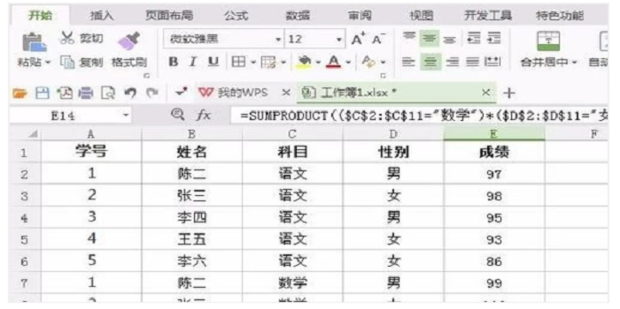
一、什么是三维引用?告别二维平面的束缚
我们通常在单个工作表中操作,处理的是行(一维)和列(二维)构成的数据。而当你的工作簿包含多个结构相同的工作表时(例如:1月、2月、3月…12月的销售报表),这些工作表就构成了第三个维度——“深度”或“层级”。
三维引用,顾名思义,就是一种可以穿透多个连续工作表的引用方式。它允许你用一个简洁的公式,计算出跨越多个工作表的同一单元格或单元格区域的总和、平均值等。它的核心思想是:定义一个计算的“起”点工作表和一个“止”点工作表,WPS会自动将这两个表以及它们之间的所有表都纳入计算范围。
把它想象成一叠文件,你只需要告诉WPS:“请把从第1页到第10页,每一页右下角的那个数字加起来。”,而不需要一页一页地翻开去指明。
二、核心公式与语法解析
三维引用的语法非常直观。以最常用的求和函数SUM为例:
=SUM(开始工作表名:结束工作表名!单元格地址)- 函数名: 不仅仅是
SUM,它同样适用于AVERAGE,特别注意: 如果你的工作表名称包含空格或特殊字符(如“第一季度 报表”),则必须用单引号'将工作表名称部分括起来,例如:=SUM('第一季度 报表:第四季度 报表'!F8)。三、实战演练:手把手教你创建三维引用公式
假设我们有一个名为“2023年销售额.wps”的文件,其中包含“Q1”、“Q2”、“Q3”、“Q4”四个季度报表,以及一个“年度汇总”表。所有季度报表的格式完全相同,我们想在“年度汇总”表的B2单元格计算所有季度B2单元格(总销售额)的总和。
- 准备工作: 确保你的工作表已按逻辑顺序排列好。在我们的例子中,工作表标签的顺序应为
Q1,三维引用虽然强大,但并非万能。使用时必须遵守以下规则,以避免错误:- 规则一:工作表必须是连续的。三维引用只能处理在工作簿中物理位置上连续的工作表。你无法跳过中间的某个工作表进行计算(例如,只计算Q1和Q3)。
- 规则二:工作表顺序至关重要。
- 移动工作表: 如果你将一个工作表从引用范围(如Q1:Q4)的内部移动到外部,它将被从计算中排除。反之,将外部工作表移入范围内,它将被自动包含进计算。这是三维引用的一个非常灵活的特性!
- 删除工作表: 如果你删除了“开始”或“结束”工作表(如Q1或Q4),公式会返回
#REF!错误。如果删除的是中间的工作表(如Q2),计算会自动更新,不再包含被删除的表。
- 规则三:所有工作表结构应保持一致。 虽然公式不会因为结构不一而报错,但为了保证数据的准确性和逻辑的清晰,强烈建议所有被引用的工作表都采用相同的模板和数据布局。
- 规则四:无法与数组公式或交集运算符(空格)共用。 这是三维引用的一个技术限制。
五、进阶技巧:让你的三维引用更智能
1. 不只是求和:AVERAGE,三维引用的魅力不止于
SUM。你可以轻松地将其应用于其他聚合函数,实现更丰富的数据分析:- 计算各季度平均销售额:
=AVERAGE(Q1:Q4!B2) - 找出所有季度中的单季最高销售额:
=MAX(Q1:Q4!B2) - 统计所有季度总共的交易笔数:
=COUNT(Q1:Q4!C:C)
2. “哨兵工作表”法:创建动态三维引用
这是一个专业技巧。如果你希望在不修改公式的情况下,自由增减需要汇总的月份报表,可以设置“哨兵工作表”。
- 创建两个空白的工作表,分别命名为“开始”和“结束”。
- 将“开始”工作表拖到所有数据表(如1月、2月...)的最前面。
- 将“结束”工作表拖到所有数据表的最后面。
- 在你的汇总表里,使用以下公式:
=SUM(开始:结束!C5)。
现在,你只需要将新的月份报表(如“13月”)拖动到“开始”和“结束”两个工作表之间的任何位置,它就会被自动纳入计算,无需修改任何公式!这极大地提升了报表的灵活性和可维护性。
六、常见错误与解决方案
- 错误:
#REF!- 原因: 通常是因为作为引用端点的“开始”或“结束”工作表被删除了。
- 解决方案: 撤销删除操作,或重新编辑公式,选择新的、存在的“开始”或“结束”工作表。
- 错误:
#NAME?- 原因: 工作表名称输入错误,或者工作表名称包含空格但没有使用单引号。
- 解决方案: 仔细检查公式中的工作表名称拼写,并确保带空格的名称被
' '包裹。
- 错误:计算结果为0或不正确
- 原因: 引用的单元格区域在某些工作表中是空的或包含文本,而你使用的是
SUM函数。或者,工作表的顺序不符合你的预期。 - 解决方案: 检查每个被引用的工作表,确保目标单元格数据格式正确。同时,检查工作表标签的排列顺序是否正确。
- 原因: 引用的单元格区域在某些工作表中是空的或包含文本,而你使用的是
七、总结:三维引用,效率提升的利器
掌握WPS表格中的三维引用,意味着你将数据处理的思维从二维提升到了三维。它不仅能帮你节省大量时间,更能通过其动态更新的特性,降低手动操作带来的风险,让你的报表更加健壮和专业。从今天起,在你的下一个多表汇总任务中尝试使用三维引用,感受它带来的效率革命吧!
- 准备工作: 确保你的工作表已按逻辑顺序排列好。在我们的例子中,工作表标签的顺序应为




